修正: Wattpad が機能しない
この記事では、アプリケーションへのログイン時に Wattpad ユーザーが機能しないという問題を解決しようとします。
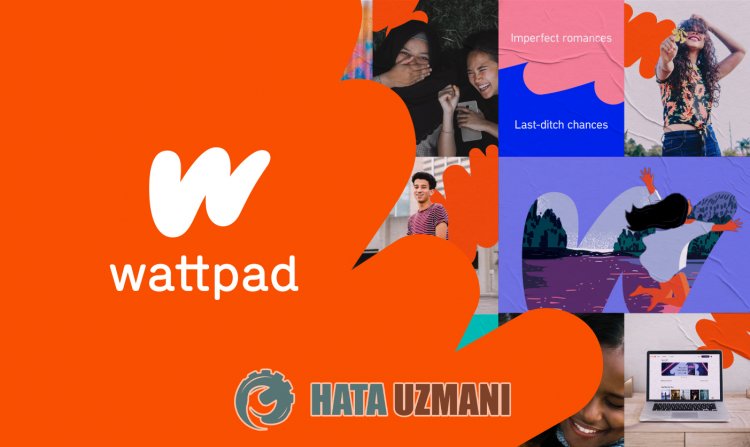
Wattpad ユーザーは、アプリケーションを開いた後に機能しないという問題に遭遇し、アプリケーションへのアクセスが制限されます。このような問題に直面している場合は、以下の提案に従って解決策を見つけることができます。
Wattpad アプリが機能しない理由
最近、Wattpad ユーザーは、アプリケーションを開こうとしても機能せず、アプリケーションへのアクセスが制限されるという問題に遭遇しました。この問題は多くのユーザーには知られていませんが、Wattpad 開発者による明確な説明はまだありません。もちろん、この問題はさまざまな理由で発生する可能性があります。たとえば、Wattpad アプリケーションが古くなっていると、このようなさまざまなエラーが発生する可能性があります。このため、いくつかの提案をして問題を解決しようとします。
Wattpad が機能しない問題を修正する方法
このエラーを修正するには、以下の提案に従って問題の解決策を見つけてください。
1-) サーバーの問題である可能性があります
Wattpad サーバーのメンテナンスまたはクラッシュにより、このようなさまざまなエラーが発生する可能性があります。クラッシュやメンテナンスについて知るために、まず DownDetector サイトを利用してフォローすることで通知を受けることができます。到達するリンクは、コミュニティが遭遇した瞬間的なエラーのデータを収集し、毎日のクラッシュまたはエラー分析を反映しています。
このエラー分析を観察することで、問題の原因を推測できます。このために、リンクにアクセスして検索画面で Wattpad テキストを検索するか、上記のリンクに直接アクセスできます。
2-) Wattpad アプリの更新
Wattpad アプリが古くなっているということは、イノベーションに対してオープンではないということです。したがって、Wattpad アプリが最新かどうかを確認する必要があります。そうしないと、複数のエラーまたは問題が発生し、アクセス ブロックが発生する可能性があります。
3-) データとキャッシュを消去する
Wattpad または Hoop アプリケーションでキャッシュの問題が発生すると、このようなエラーが発生する可能性があります。このため、データとキャッシュをクリアすることで問題を解決できます。
注: このプロセス中、アカウントは自動的にログアウトされます。このため、アカウントのユーザー名とパスワードを確認してください。
Android デバイスのデータとキャッシュを消去
- まず、[設定] メニューを開きます。
- メニューの [アプリケーション] をクリックします。
- 次に、[Wattpad] を選択し、[ストレージ] をクリックします。
- 開いた画面で [データを消去] オプションをクリックします。
このプロセスの後、Wattpad アプリケーションを実行して、問題が解決しないかどうかを確認できます。
iOS デバイスのデータとキャッシュを消去
- 設定メニューを開きます。
- ドロップダウン メニューの [全般] オプションをクリックします。
- メニューの [iPhone ストレージ] をクリックします。
- 次に「Wattpad」アプリケーションを選択し、青色の「アプリケーションの削除」オプションをクリックしてアプリケーションを削除します。
4-) サードパーティのアプリケーションを使用しない
サードパーティのアプリケーションを使用すると、このようなさまざまなエラーが発生する場合があります。 Wattpad++ などのアプリケーションを使用している場合、このエラーが発生する可能性があります。そのためには、Wattpad++ などのアプリケーションを削除し、Google Play または App Store からダウンロードして、アカウントにアクセスしてみてください。このプロセスを試す前に、以下の提案に従ってアカウントへのログインを試みることができます。
5-) アプリケーションを削除して再インストール
アプリケーションを削除して再インストールすると、このようなさまざまなエラーを防ぐことができます。これは、アプリケーション ファイルが破損しているか、欠陥があることが原因である可能性があります。そのためには、デバイスから Wattpad アプリケーションを完全に削除し、再度ダウンロードして、インストール プロセスを実行して開きます。このプロセスの後、問題が解決しないかどうかを確認できます。
6-) アプリケーションのクローン
アプリケーション データまたは Cookie に関するいくつかの問題により、このようなエラーが発生する場合があります。これらの Cookie が削除されていない場合、Wattpad アプリケーションを複製することでこの問題を解決できます。この操作を実行できるのは、Android オペレーティング システムのユーザーのみです。
まず、Google Play アプリケーションを開き、検索画面で複数のアカウントを検索してダウンロードするか、下のリンクをクリックしてアプリケーションにアクセスできます。次に、アプリケーションをダウンロードし、インストール プロセスを実行します。このプロセスの後、Wattpad アプリケーションを選択してクローン作成プロセスを開始します。クローン作成プロセスが完了したら、アプリケーションを開いて問題が解決しないかどうかを確認できます。
はい、皆さん、このタイトルの問題は解決しました。問題が解決しない場合は、FORUM プラットフォーム にアクセスして、発生したエラーについて質問することができます。


















